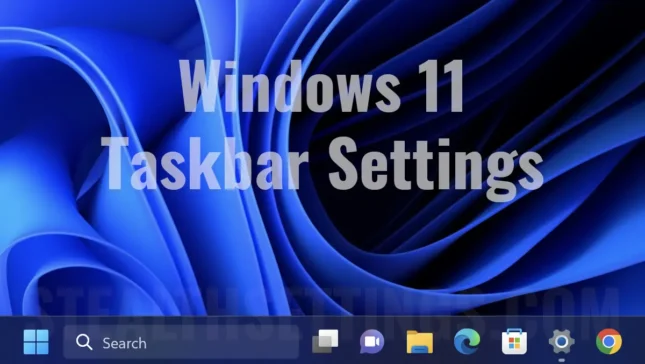Kratka vadnica, ki vam pokaže, kako odpraviti klepet in iskanje iz opravilne vrstice v sistemu Windows 11.
Windows 11 je prinesel veliko novic in sprememb v UI (Uporabniški vmesnik) in opravilna vrstica je prišla nekoliko preoblikovana s tem, kar nam je Microsoft uporabljal od Windows 95. Ikone aplikacij in iskalna funkcija sta zdaj v središču nameščena, kot v MacOS. Tu je prostor dejavnosti, v katerih so prisotne ikone odprtih aplikacij in bližnjice za nas.
Ko želite odpraviti ikono bližnjice aplikacije opravilne vrstice, morate vse, kar morate storiti “Unpin from taskbar“.
Ne zgodi se enako, če želite odstraniti klepet in iskati opravilna vrstica. Te bližnjice vnaprej določi Microsoft, da ne bi dal Unpin za iskanje, klepet in pripomočke Windows 11 Spodnje morate zmočiti.
Kako odstraniti klepet in iskati iz opravilne vrstice v sistemu Windows 11
Na spodnji sliki sem obkrožil elemente, da sem izbrisal iz opravilne vrstice Windows 11. Pripomočki, klepet in iskanje.

Z desno miškino tipko kliknite opravilno vrstico in kliknite Nastavitve opravilne vrstice.
Na strani možnosti, ki se odprejo, izberite “Skrij” Iskanje, ja “OFF” Za pripomočke, klepet in ogled opravil (če želite).

- Kako aktivirate ali onemogočite sodobno pripravljenost (S0) v sistemu Windows 11
- Cum Stergi Windows.Old v sistemu Windows 11
- Kako posodobiti gonilnike v sistemu Windows 11 - najlažja metoda
- Kako povečujemo pisanje in vse elemente IU v sistemu Windows 11 - Prikazovanje skalariranja
Kot je razvidno iz slike nad elementi, za katere je bila označena “OFF” izginil iz opravilne vrstice Windows 11.